在办公过程中,长期对着电脑,使用Excel表格系统默认单元格的底色为白色,很容易导致眼睛视觉疲劳,那如何把Excel表格背景颜色设置成护眼或者自己喜欢的颜色呢?接下来跟大家分享下设置方法。
点桌面的右下方Windows开始中的“控制面板”,如下:
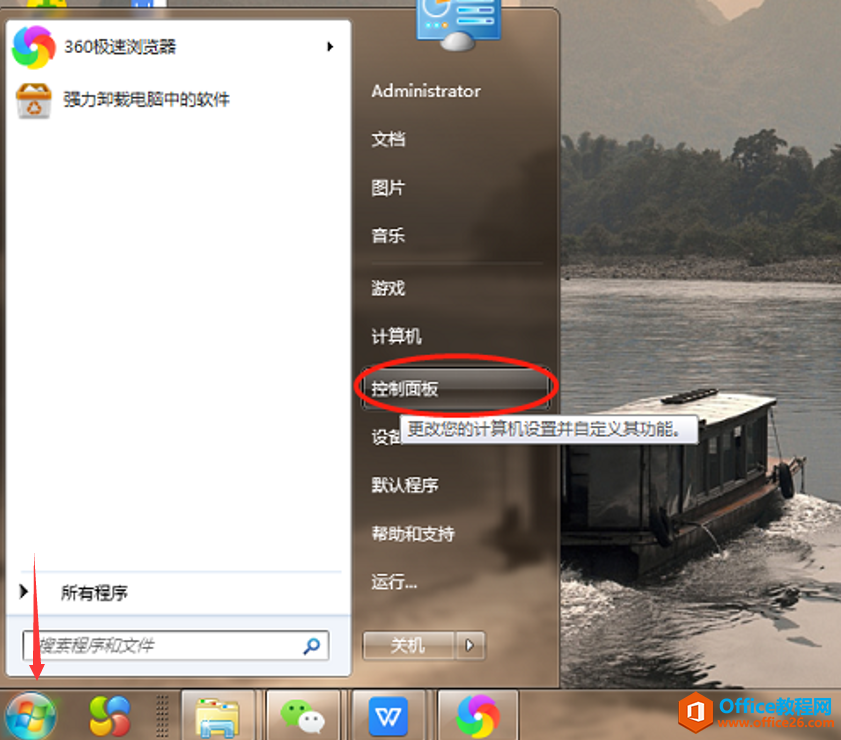
然后桌面会弹出“控制面板”的对话框:
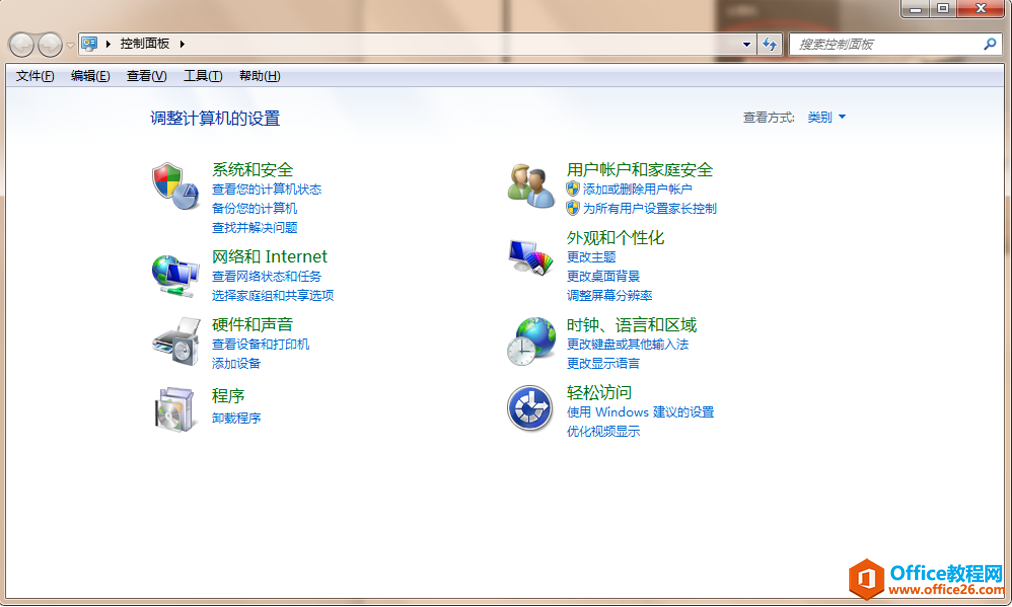
在界面中点击“外观和个性化”选项,再点击“个性化”,如红色箭头指位置:
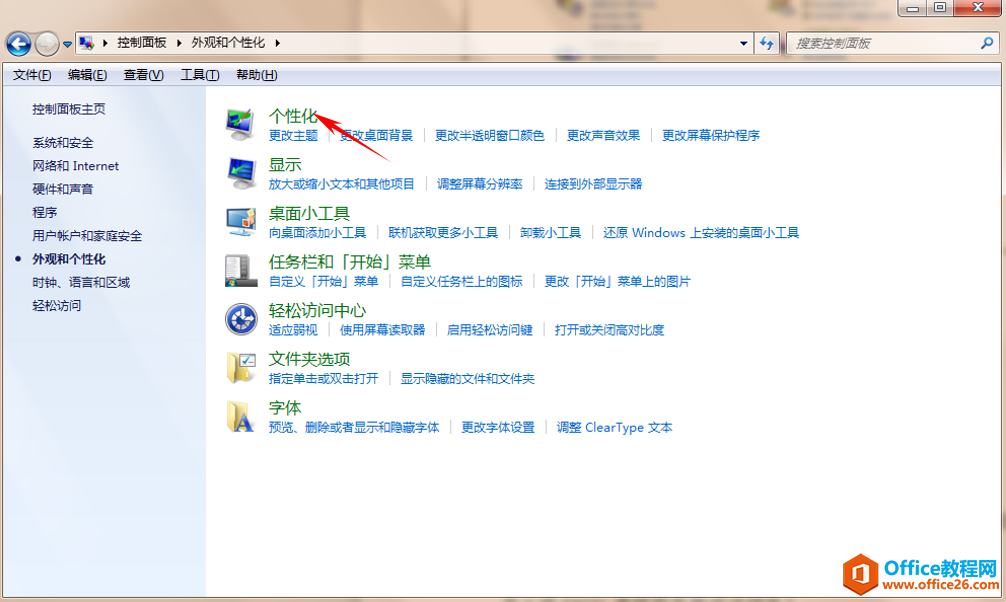
下一步再点击“窗口颜色”,自定义按钮,如下红色框:
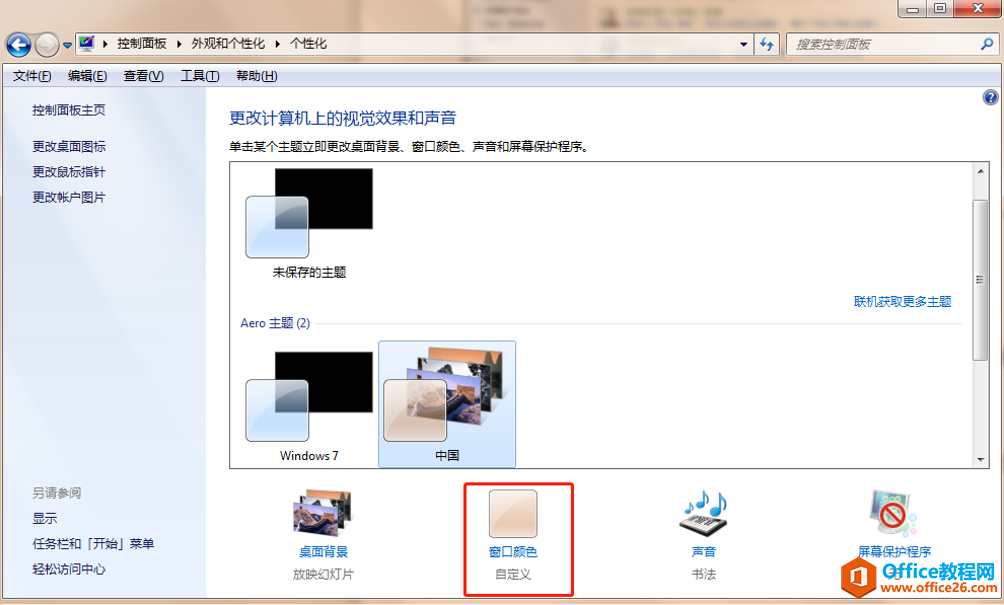
弹出的窗口下方点“高级外观设置”,如红色圈出的位置:
WPS 如何在 Word 里的图片上做标注
我们在使用Word进行办公时,在有些文档中会有一些图片,我们有时需要给图片加标注,那么怎么操作才可以给图片加标注呢?今天我们将为大家介绍一种特别简单的方法来给图片加标注,下面
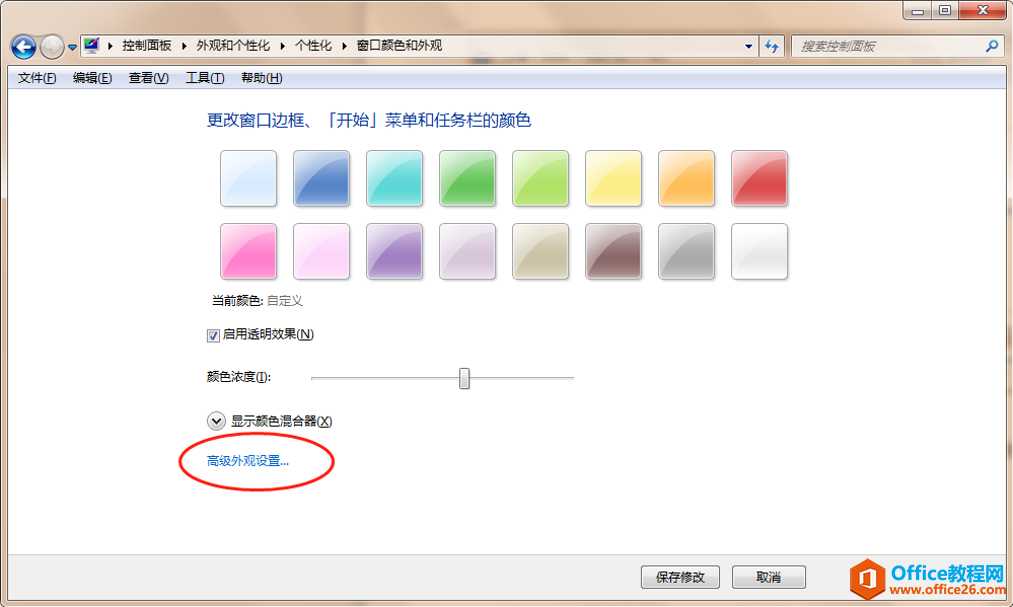
在项目选择“窗口”,如下:
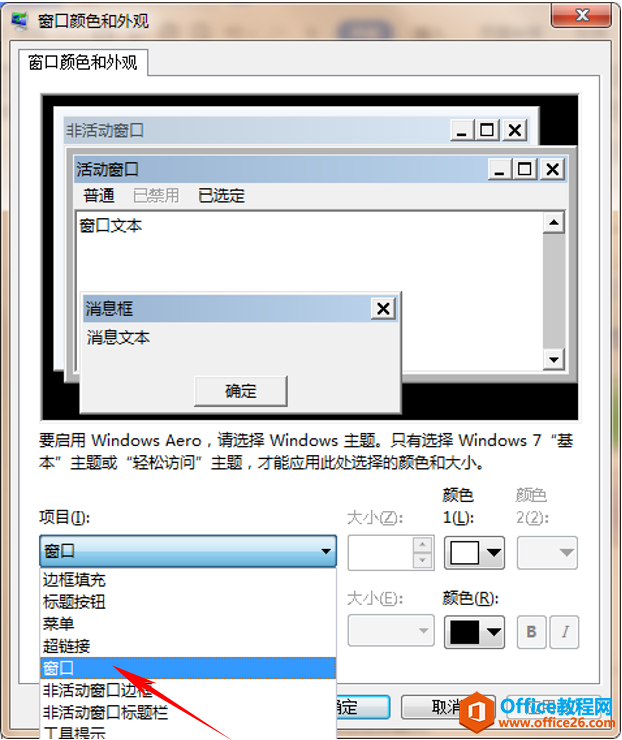
点颜色其他按钮:
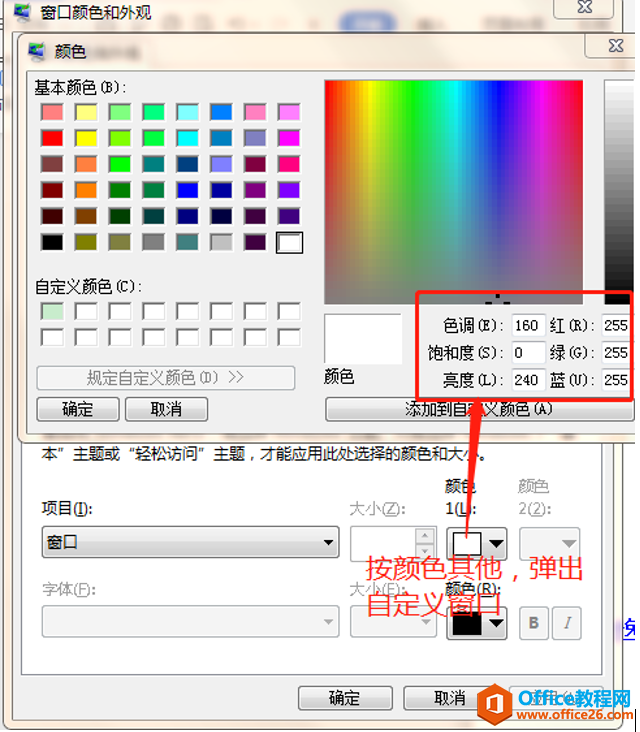
颜色区域分别修改:色调为84,饱和度为117,亮度为205;红-200,绿-236,蓝-204,添加到自定义颜色,点击确定即可:
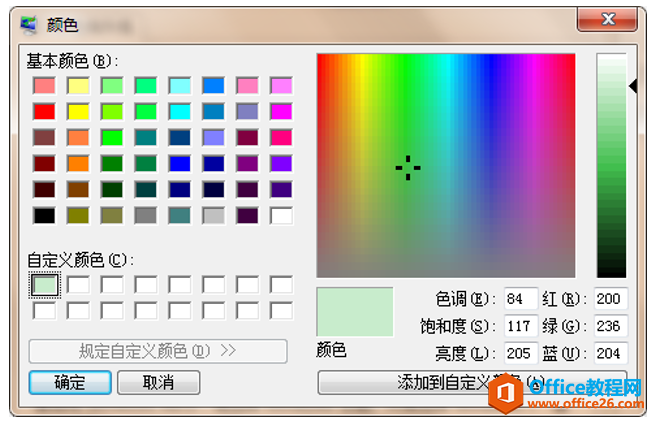
然后随便打开一个excel文档,背景颜色都是护眼绿色,当然也可以自己设置成其他想要的颜色哈。设置完效果如下:
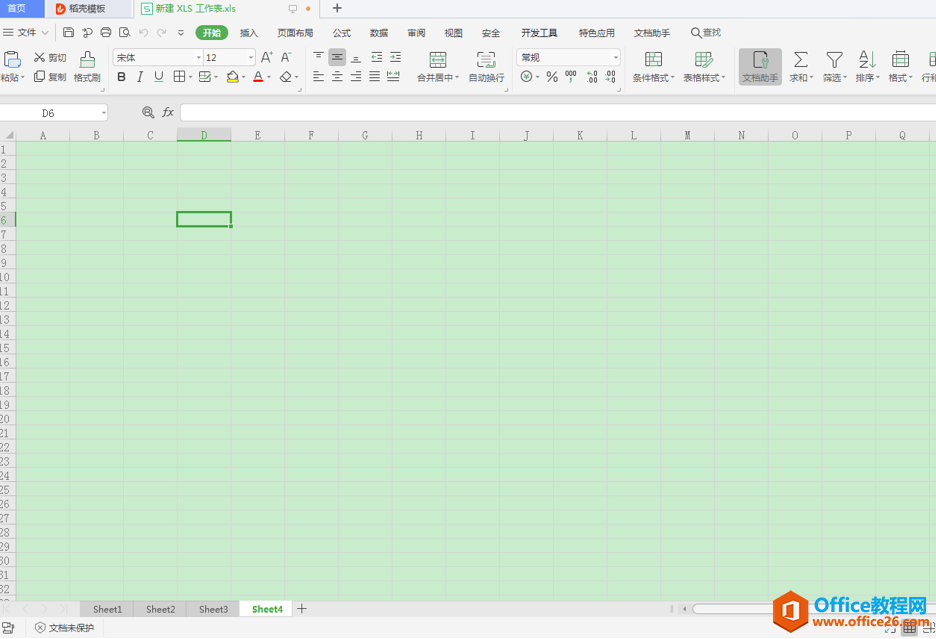
以上就是WPS表格中,Excel表格背景颜色设置的方法,是不是很简单?你学会了么?
WPS Excel表格如何设置背景颜色的下载地址:
WPS 如何比较两个Word文档的不同
我们在使用Word软件作出一篇报告或者材料时,经常需要发给不同的人进行修改,但由于很多人不会在文档上做标注,因此很多时候我们只能通过一个个浏览寻找不同,这样既费时费力又不够精


